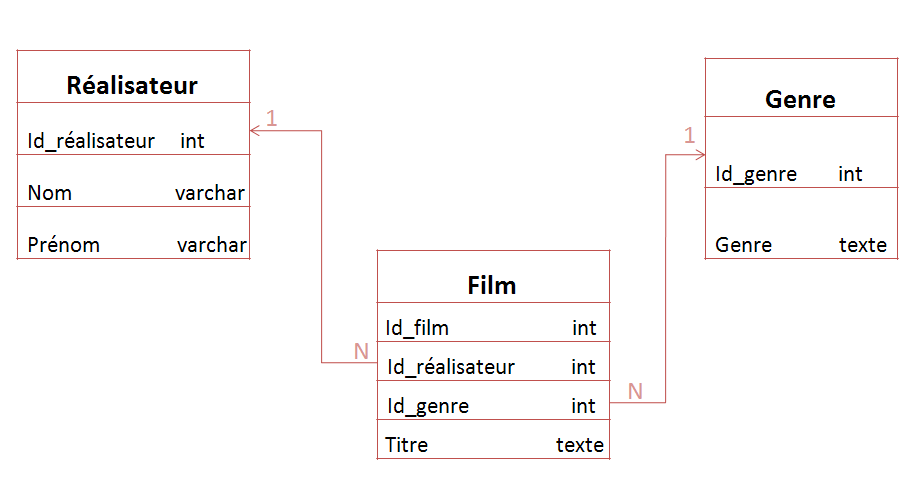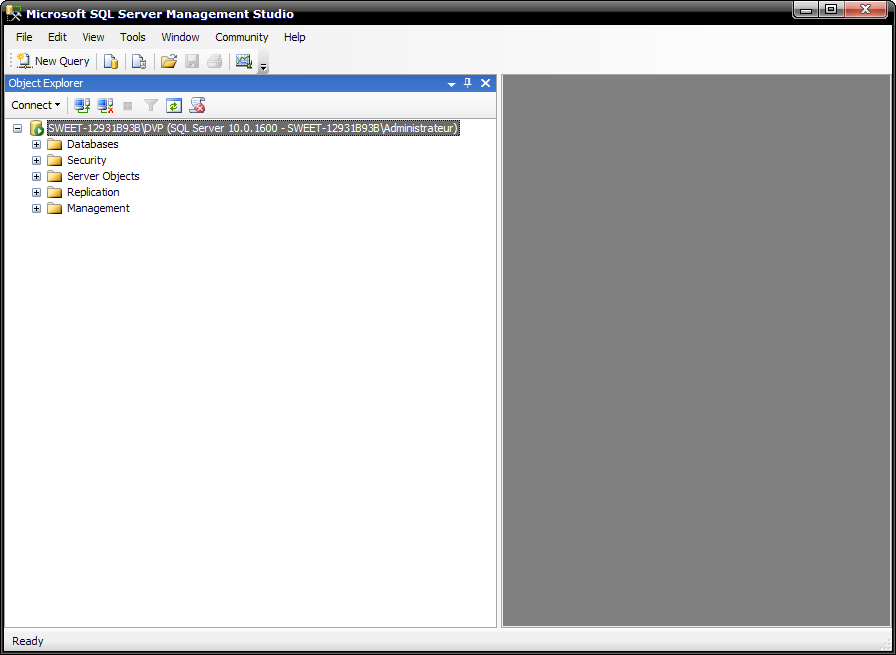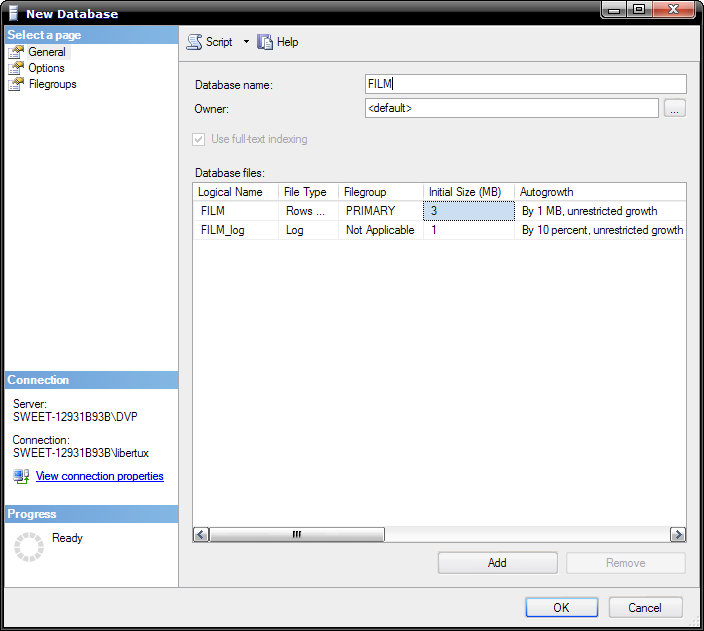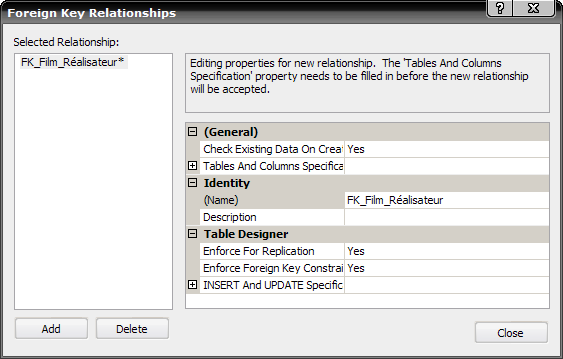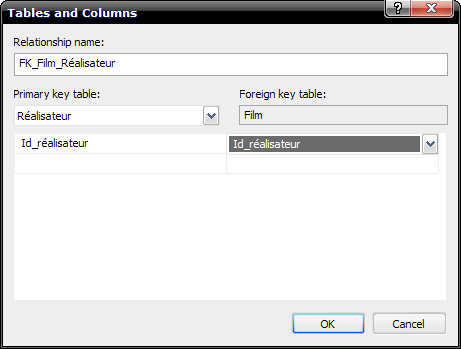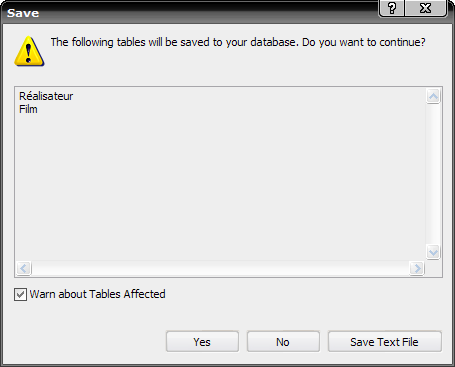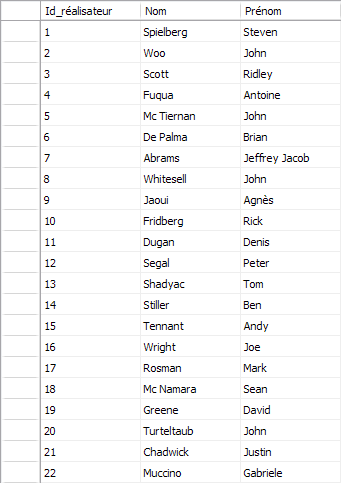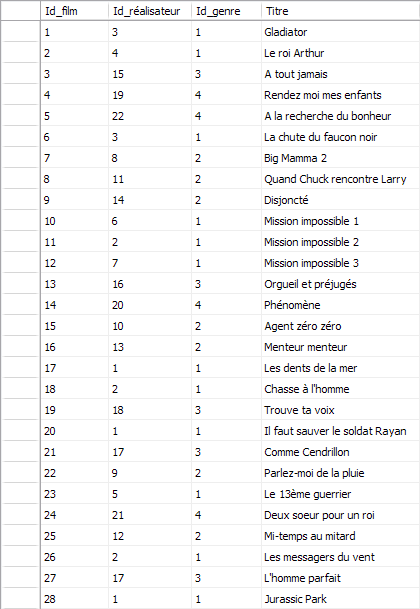I. Introduction▲
Dans ce document, nous allons créer une base de données sur Microsoft SQL Server 2008 à l'aide de Microsoft SQL Server Management, et on va introduire des données dans cette base.
Ce document va permettre aux utilisateurs de faciliter le travail sur Microsoft SQL Server et leur montrer comment exploiter les principales fonctionnalités de l'outil Microsoft SQL Server Management.
II. Présentation de la base de données à réaliser▲
Nous allons créer une petite base de données qui sera utilisée pour trier des films selon leur genre et leur réalisateur.
Comme le montre l'exemple, cette base comporte trois tables : Film, Réalisateur et Genre (fig-1).
- Chaque réalisateur doit avoir un identifiant en plus de son nom et de son prénom.
- On doit spécifier le genre du film et lui donner un identifiant.
- Pour chaque film, on doit donner un identifiant et un titre. Le genre et le réalisateur du film doivent être indiqués dans la table « film ».
- Chaque film doit être réalisé par un seul réalisateur et un réalisateur peut réaliser plusieurs films.
- Chaque film n'a qu'un seul genre, mais un même genre peut être attribué à plusieurs films.
III. Création de la base sur Microsoft SQL Server▲
On commence par lancer le logiciel à partir de l'icône de Microsoft SQL Server Management.
Pour se connecter au serveur, on clique sur « Connect » de la fenêtre ci-dessous (fig-2).
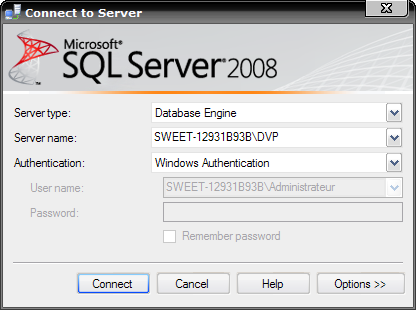
Une nouvelle fenêtre s'ouvre, elle représente l'interface initiale de l'outil (fig-3).
On voit que cette fenêtre est divisée en deux parties, d'une part la fenêtre « Explorer » à gauche qui nous affiche tous les objets du serveur et nous permet de naviguer entre ces différents composants ; la partie droite est une autre fenêtre qui nous montre les données et les informations sous forme de sommaire.
Pour créer notre table, on doit cliquer avec le bouton droit sur « Databases » dans la fenêtre « Explorer », puis on clique sur « New Database » (fig-4).
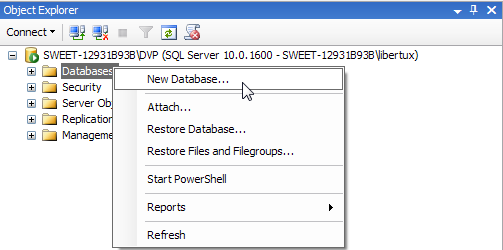
Dans la nouvelle fenêtre qui s'affiche, on va donner le nom «FILM » à notre base puis on clique sur « OK » (fig-5).
On peut maintenant voir, à partir de la fenêtre « Explorer », que notre base est créée (fig-6).
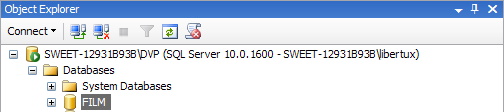
III-A. Création des tables▲
Nous savons que notre base doit contenir trois tables, nous allons les créer maintenant.
Toujours dans la fenêtre « Explorer », on clique avec le bouton droit sur « Tables » dans notre base « FILM», puis on clique sur « New Table » (fig-7).
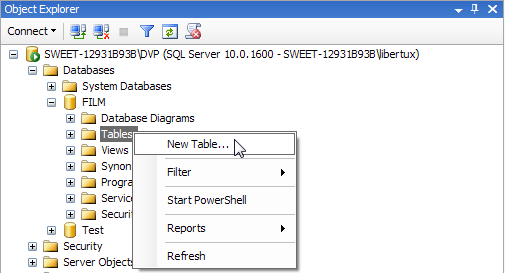
À droite et à la même place de la fenêtre « Sommaire », une nouvelle fenêtre s'ouvre, dans laquelle on doit saisir toutes les colonnes de la table (fig-8).
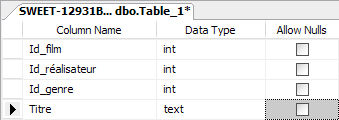
Après avoir saisi toutes ces données, on ferme cette fenêtre. Une nouvelle fenêtre s'ouvre et nous demande si on veut enregistrer les changements effectués, on clique alors sur « Yes » pour confirmer (fig-9).

Une autre fenêtre s'ouvre, dans laquelle on va saisir le nom de la table désirée puis on clique sur « OK » (fig-10).
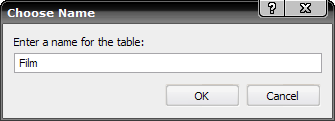
On refait les mêmes étapes avec les tables « Réalisateur » et « Genre » comme le montrent les deux figures ci-dessous (fig-11) et (fig-12).
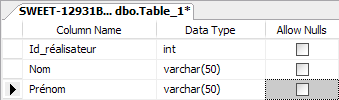
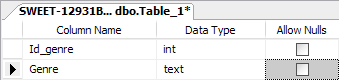
Nos trois tables sont maintenant créées. Pour vérifier que la création est bien réalisée, on peut naviguer dans la fenêtre « Explorer » et voir si nos trois tables existent vraiment (fig-13).
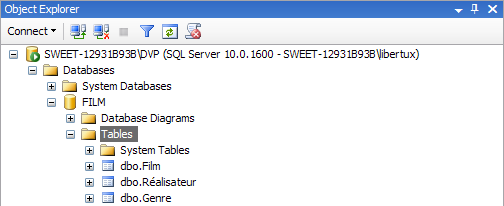
On voit bien que les trois tables sont créées sur notre base.
III-B. Création des clés▲
III-B-1. Clés primaires▲
Notre base est formée de trois tables, chacune des tables devant contenir une clé primaire. Dans l'étape suivante, nous allons créer ces clés.
Commençons par la table « Film », cette table a comme clé primaire la colonne « Id film ».
À partir de la fenêtre « Explorer », nous allons aller sur la colonne « Id film », un clic droit puis on clique sur « Modify » (fig-14).
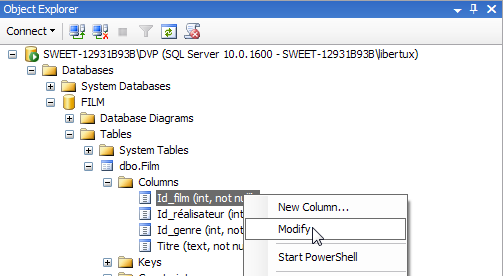
Cette table va s'afficher dans la fenêtre à droite, on sélectionne la colonne qu'on veut définir comme clé primaire puis dans la barre en haut on doit cliquer sur![]() .
.
On remarque qu'une petite clé jaune s'affiche à côté de cette colonne (fig-15).
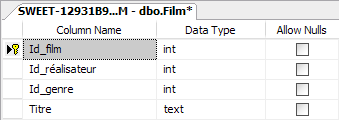
Lorsqu'on ferme cette fenêtre, une autre fenêtre s'affiche pour vérifier si on veut enregistrer les changements, alors on clique sur « Yes » (fig-16).
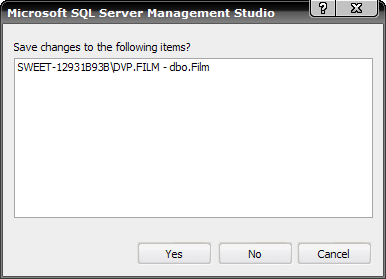
Dans la fenêtre « Explorer », on peut vérifier si la création de la clé primaire est réalisée correctement ou non (fig-17).
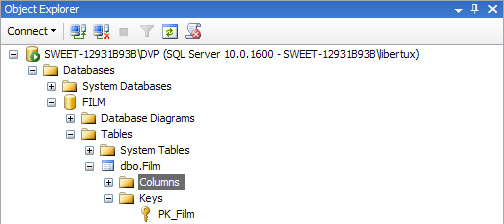
Alors voilà comment doit s'afficher la clé primaire.
On refait le même travail pour les autres tables (fig-18) (fig-19).
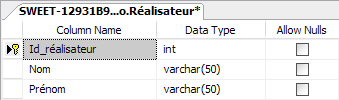
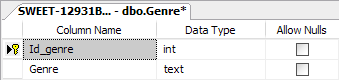
Maintenant, toutes les clés primaires sont créées.
III-B-2. Clés étrangères▲
Nous savons que notre base contient trois tables, mais uniquement la table « Film » contient des clés étrangères.
Nous allons maintenant voir comment créer une clé étrangère dans Microsoft SQL Server.
Commençons par un clic droit sur « Keys » dans la fenêtre « Explorer » puis on clique sur «New Foreign Key » (fig-20).
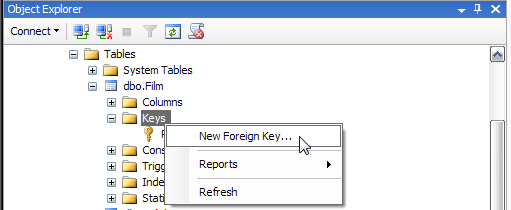
Dans la nouvelle fenêtre qui s'ouvre, on va commencer par donner un nom à cette clé étrangère « FK_Film_Réalisateur » (fig-21).
Ensuite, on clique sur « Tables And Columns Specification » et une nouvelle fenêtre s'ouvre dans laquelle on va définir la clé étrangère et la clé primaire puis on clique sur « OK » (fig-22).
Lorsqu'on revient à la fenêtre suivante, on peut modifier et mettre « en cascade » sur les relations entre la clé étrangère et la clé primaire pour la suppression et les mises à jour (fig-23) puis on clique sur « Close ».

On ferme cette table, un message pour l'enregistrement s'affiche, on clique alors sur « Yes » et une autre fenêtre s'affiche pour nous informer qu'il y a eu des changements dans deux tables de notre base. On clique sur « Yes » pour enregistrer (fig-24).
On peut vérifier maintenant, dans la fenêtre « Explorer », l'existence de notre clé étrangère (fig-25).
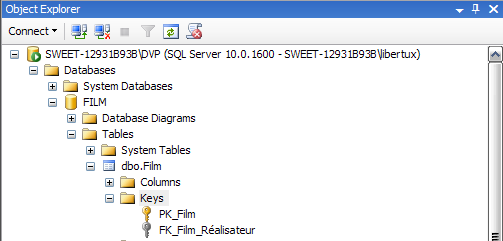
Faisons à nouveau ce même travail pour créer notre deuxième clé étrangère la clé « Id_Film_Genre ».
Notre table doit contenir à la fin une clé primaire et deux clés étrangères (fig-26).
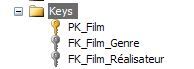
On peut dire maintenant que notre base est complète et il ne reste qu'à saisir des données dans cette base.
III-C. Saisir les données dans les tables▲
Commençons par saisir les données dans la table genre.
Un clic droit sur la table « Genre » puis on clique sur « Edit Top 200 Rows » (fig-27).
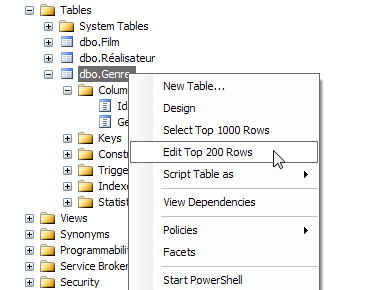
La table va s'ouvrir à droite et on saisit les données comme dans l'exemple ci-dessous (fig-28).
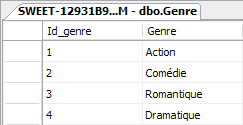
Notre base va comporter quatre genres de films, à savoir : Action, Comédie, Romantique et Dramatique.
Les numéros de 1 à 4 sont les identificateurs de chaque genre.
Maintenant comme la table de genre est créée on va passer à la table de réalisateur.
Pour cela, effectuons le même travail. On saisit donc les données pour que la table se présente de la façon suivante (fig-29).
Ainsi, la liste des réalisateurs est prête.
Pour remplir la table « Film », il faut seulement préciser l'identificateur du genre et celui de réalisateur.
Suivons les mêmes étapes pour saisir des données dans la table « Film » pour qu'elle s'affiche de la façon suivante (fig-30).
III-D. Exemple de requêtes▲
Voyons maintenant comment nous pouvons utiliser les requêtes sur Microsoft SQL Server et exécuter quelques exemples de ces requêtes.
On va essayer d'afficher les films réalisés par l'un des réalisateurs de notre table.
D'abord il faut trouver l'identifiant du réalisateur dans la table «Réalisateur », par exemple le réalisateur « John Woo ».
On clique sur ![]() , une nouvelle fenêtre s'ouvre à droite et on saisit la requête suivante :
, une nouvelle fenêtre s'ouvre à droite et on saisit la requête suivante :
SELECT * FROM [FILM].[dbo].[Réalisateur] WHERE [Prénom]= 'John' and [Nom]= 'Woo'On clique alors sur ![]() voir (fig-31).
voir (fig-31).
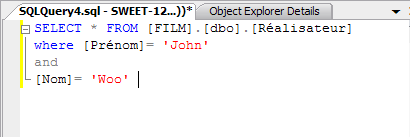
En exécutant, le résultat va s'afficher en bas (fig-32).

Nous connaissons maintenant l'identifiant de ce réalisateur, ce qui nous permet de chercher tous ses films dans la table « Film » par la requête suivante : (fig-33.
SELECT * FROM [FILM].[dbo].[Film] WHERE [Id_réalisateur] = 2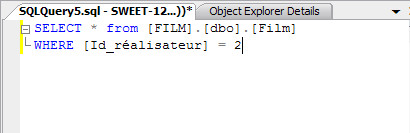
Le résultat suivant s'affiche (fig-34).
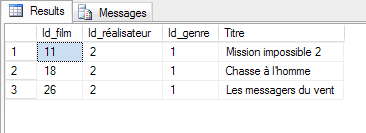
IV. Conclusion▲
Nous avons vu que l'utilisation de Microsoft SQL Server est simple. Il est également possible de créer des bases de données plus compliquées en utilisant l'outil SQL server Manager.